Windows7系统光盘安装教程(一步步教你如何使用光盘安装Windows7系统)
随着技术的不断进步,现在大多数电脑用户都习惯使用Windows操作系统。而要安装Windows7系统,最常用的方法之一就是通过光盘进行安装。本文将为大家详细介绍如何使用光盘来安装Windows7系统,为大家提供便利。
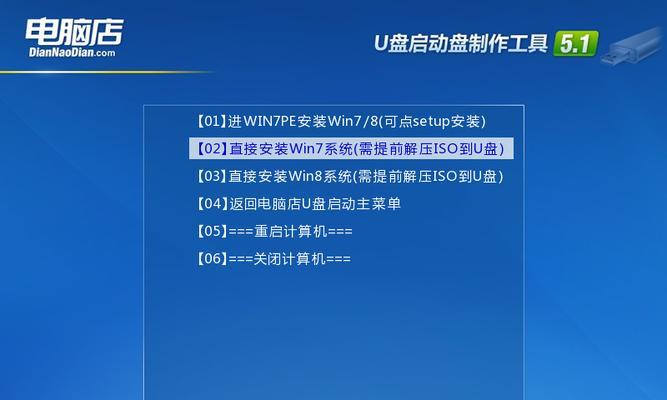
1.准备工作
在开始安装之前,我们需要先准备好安装所需的光盘和相应的Windows7系统安装密钥。

2.启动电脑并设置引导选项
将Windows7安装光盘插入电脑的光驱,并启动电脑。在电脑启动过程中,按下指定键(通常是F2或Delete键)进入BIOS设置界面。
3.设置启动顺序

在BIOS设置界面中,找到启动选项,并将光驱设备设置为首先启动的设备。
4.保存设置并退出BIOS
在设置好启动顺序后,保存设置并退出BIOS界面。
5.开始安装
电脑重新启动后,系统会自动从光盘中启动,开始Windows7系统的安装过程。
6.选择语言和时区
在安装过程中,系统会要求选择安装语言和时区等信息,根据自己的需求进行选择并点击下一步。
7.接受许可协议
阅读并接受Windows7系统的许可协议,然后点击下一步。
8.选择安装类型
系统会出现安装类型选择页面,选择“自定义(高级)”进行自定义安装。
9.分区硬盘
在接下来的界面中,选择要安装系统的硬盘分区,并点击下一步。
10.等待安装
系统会开始进行文件复制和安装,需要一段时间,请耐心等待。
11.完成安装
安装完成后,系统会自动重启,这时可以拔出光盘,并按照系统提示进行设置。
12.输入用户名和密码
根据系统提示,输入自己的用户名和密码,并设置好相关选项。
13.安装驱动程序
在进入桌面之后,我们还需要安装相应的驱动程序来保证电脑的正常运行。
14.更新系统和软件
安装完成后,务必及时更新系统和软件,以确保系统的稳定性和安全性。
15.完成安装
至此,使用光盘安装Windows7系统的过程已经完成。现在您可以根据自己的需求进行进一步的个性化设置。
通过本文的介绍,我们可以清晰地了解到使用光盘安装Windows7系统的步骤和注意事项。希望本文对大家安装Windows7系统提供了一定的帮助,让您的电脑能够顺利运行。如果您还有其他问题,可以参考相关教程或者咨询专业人士。祝您安装成功!













